AutoCAD Architecture(CAD建筑版)是一款建筑设计软件,它可以自动执行繁琐的绘图任务,并减少错误,提高工作和协作效率。软件增加了适用于建筑图形、文档和明细表以及自动执行绘图任务的功能,附带8,000 多个智能建筑对象和样式支持 AIA 2nd Edition、BS1192 DIN 276、ISYBAU Long Format、ISYBAU Short Format 和 STLB 图层标准。
安装步骤
1.打开下载的建筑版CAD软件安装包,然后鼠标右击压缩包选择【解压到当前文件夹】。
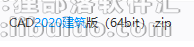
2.压缩包解压过程中请耐心等待。

3.打开解压的文件夹。
4.双击打开或者鼠标右击【······Win_64bit_dlm.sfx】安装程序,选择【以管理员身份运行】。

5.点击【更改】设置安装程序解压路径,可在D盘或其它盘里面新建一个文件夹(文件夹名称中不要有中文),设置好解压路径后点击【确定】。
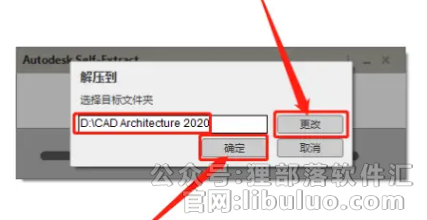
6.安装程序解压中······
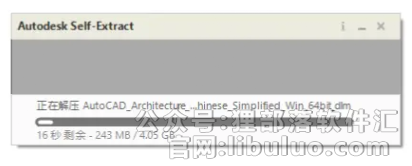
7.点击【安装】。

8.点击【我接受】,然后点击【下一步】。

9.点击【浏览】更改软件安装路径:建议安装到除C盘以外的磁盘,可在D盘或其它盘里面新建一个文件夹CAD文件夹(文件夹名称中不要有中文),教程中是直接安装到了D盘之前新建的解压文件夹中,设置好安装路径后点击【安装】。
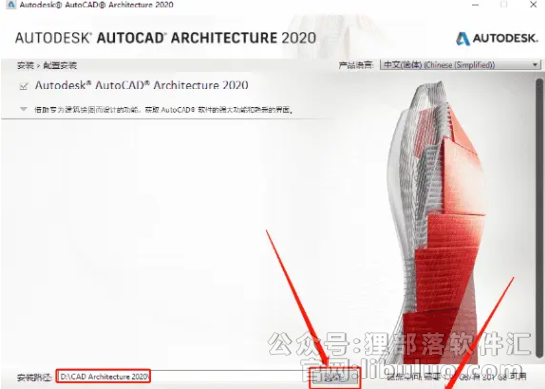
10.软件安装中,大概需要10来分钟,请耐心等待。
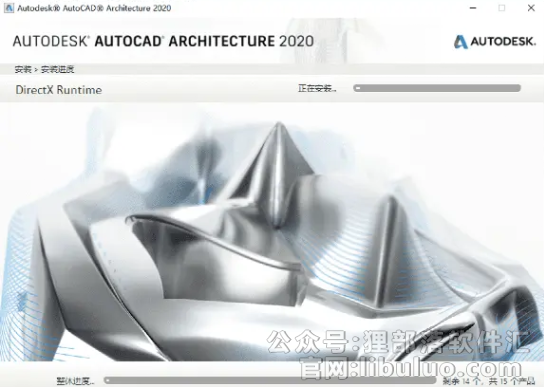
11.安装进度走完后关闭安装界面。
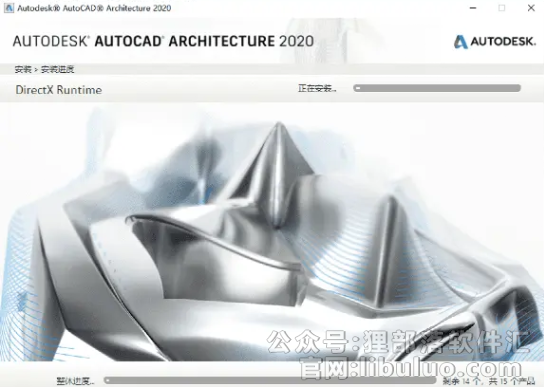
12.若出现下图所示的提示框,点击【否】,没有则忽略。
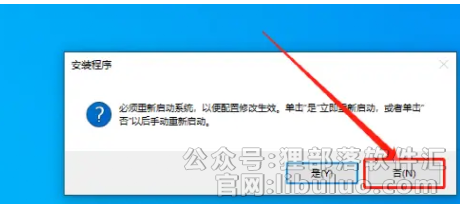
13.在桌面上打开CAD软件。
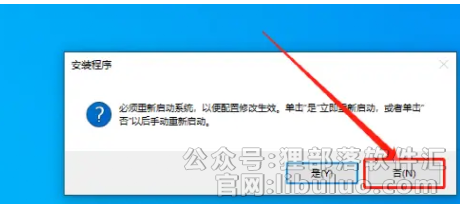
14.若出现下图所示的提示框,点击【始终将DWG文件与AutoCAD重新关联】,没有则忽略。
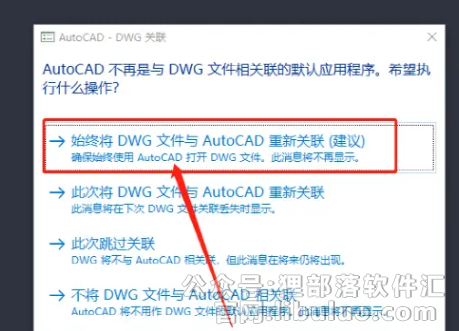
15.点击【输入序列号】。
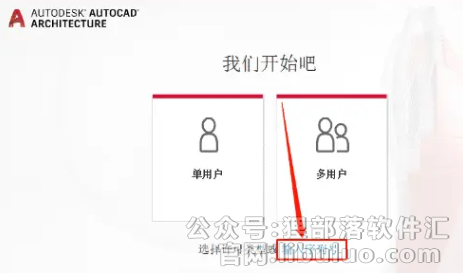
16.点击【激活】。
17.输入序列号:666-69696969,密钥:185L1,输入好后点击【下一步】。
温馨提示:序列号和密钥就用教程中的
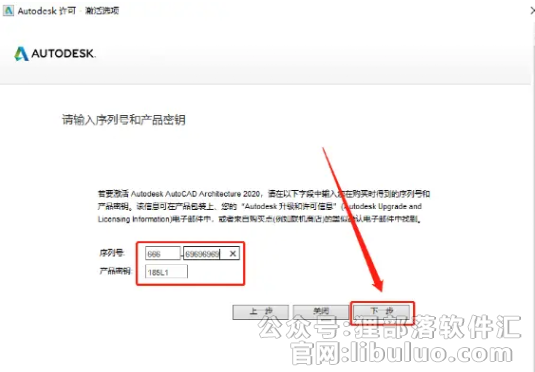
18.CAD激活中请等待。

19.点击【BACK】。
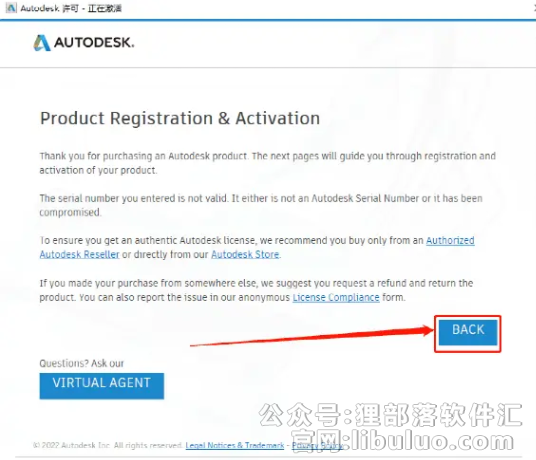
20.点击【Yes】。
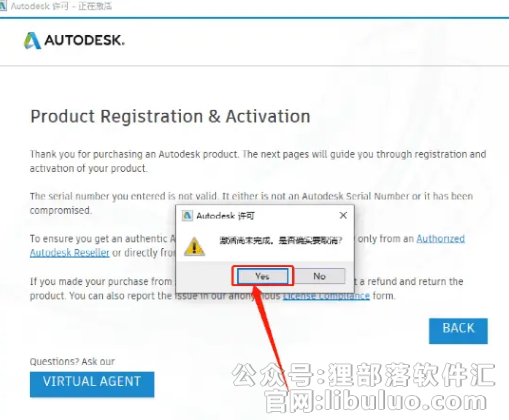
21.点击【激活】。
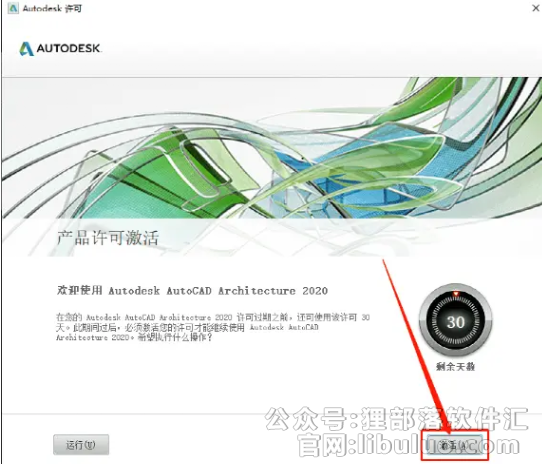
22.输入序列号:666-69696969,密钥:185L1,输入好后点击【下一步】。
温馨提示:序列号和密钥就用教程中的
23.点击【我具有Autodesk提供的激活码】。
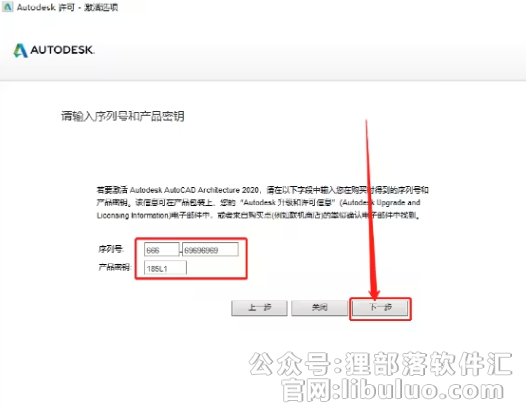
24.返回到之前解压的【CAD Architecture 2020-64bit】文件夹中,然后鼠标右击【Autodesk 2020 KeyGen】注册机,选择【以管理员身份运行】。
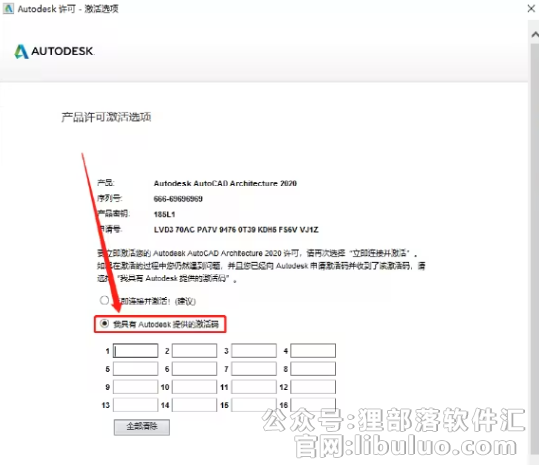
25.注册机打开界面如下图所示。
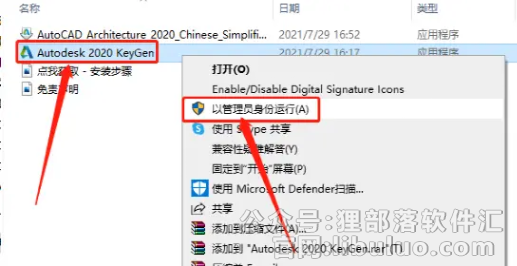
26.使用Ctrl+C快捷键复制申请号,然后使用Ctrl+V快捷键粘贴到注册机里面的Request中(记得删除原Request中的内容),然后点击【Path】。
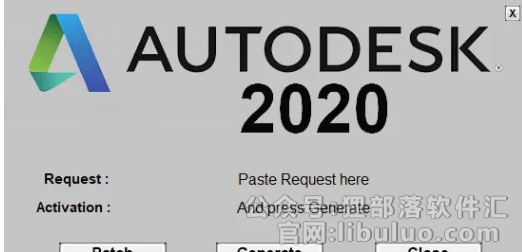
27.点击【确定】。
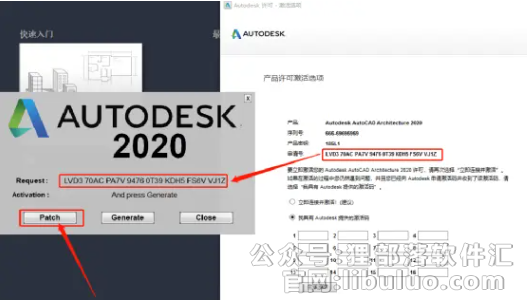
28.点击【Generate】。
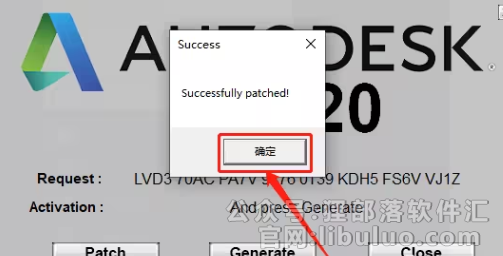
29.全部选中Activeation中生成的激活码(仔细检查是否复制完整),使用Ctrl+C快捷键或者鼠标右击复制生成的激活码,然后使用Ctrl+V快捷键粘贴激活码至我具有Autodesk提供的激活码方框中,最后点击【下一步】。
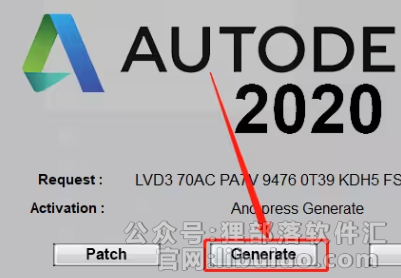
30.等待激活······

31.如下图所示,显示已成功激活,点击【完成】。

32.安装完成,CAD软件打开界面如下图所示(已是激活版,可无期限使用)。
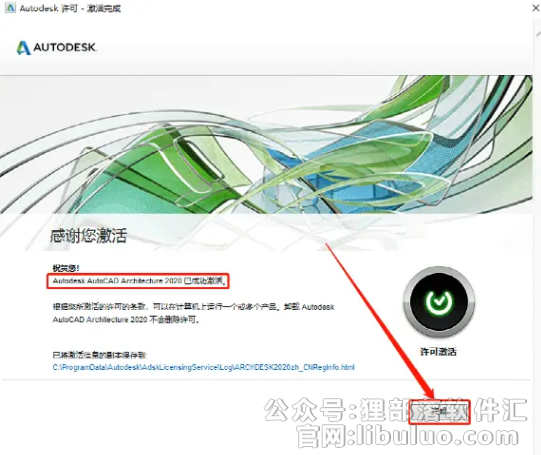


评论(0)